
Այս խնդիրը լուծելու համար NVIDIA վարորդի տեղադրման խնդիրը հաճախ դրսեւորվում է Windows 10-ի վերացումից հետո:
Windows 10-ում NVIDIA- ի վարորդի տեղադրումը
Այս հոդվածը քայլ առ քայլ նկարագրեք վիդեո քարտի վարորդներին վերականգնելու կարգը:Դաս. Վերականգնել վիդեո քարտերի վարորդները
Քայլ 1. NVIDIA բաղադրիչների տեղահանումը
Նախ անհրաժեշտ է հեռացնել NVIDIA բոլոր տարրերը: Դուք կարող եք դա անել ձեռքով կամ օգտագործել հատուկ կոմունալ:
Օգտագործելով կոմունալը
- Վերբեռնեք ցուցադրման վարորդը տեղահանված:
- Գնացեք «անվտանգ ռեժիմ»: Սկսելու համար խստացրեք հաղթանակը + r- ը, մուտքագրեք լարային
մանկոնֆիգ
Եւ գործարկեք «OK» կոճակը `սեղմելով« OK »կոճակը:
- Ներբեռնման էջանիշում ստուգեք «անվտանգ ռեժիմը»: Պարամետրերը կարող են թողնել նվազագույն:
- Այժմ կիրառեք պարամետրերը եւ վերագործարկեք:
- Բացահայտեք արխիվը եւ բացեք DDU- ն:
- Ընտրեք ցանկալի վիդեո վարորդը եւ տեղադրեք տեղահանումը «Delete նջել եւ վերագործարկել» կոճակը:
- Սպասեք ընթացակարգի ավարտին:
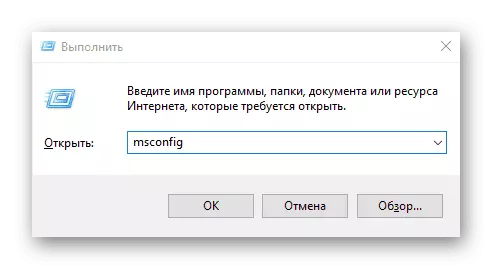


Անկախ հեռացում
- Ուղղակի պատկերակին աջ սեղմեք եւ ընտրեք «Ծրագրեր եւ բաղադրիչներ»:
- Գտեք եւ ջնջեք բոլոր NVIDIA բաղադրիչները:
- Վերագործարկեք սարքը:
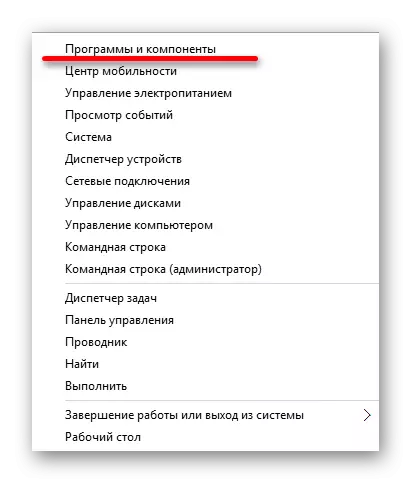

Կարող եք նաեւ ջնջել NVIDIA տարրերը `օգտագործելով այլ կոմունալ ծառայություններ:
Այսպիսով, դուք ներբեռնում եք համապատասխան վարորդներին եւ չի բախվի անհաջողությունների եւ անսարքությունների հետագա:
Քայլ 3. Վարորդների տեղադրում
Հաջորդը, դուք պետք է տեղադրեք գրաֆիկական վարորդ, որը ներբեռնվել է ավելի վաղ: Կարեւոր է, որ համակարգիչը վերագործարկումից եւ տեղադրումից հետո մուտք չունի ինտերնետ:
- Գործարկել տեղադրիչ ֆայլը:
- Ընտրեք «Ընտրովի տեղադրում» եւ կտտացրեք «Հաջորդ»:
- Հետեւեք հրահանգներին եւ կրկին վերագործարկեք համակարգիչը:
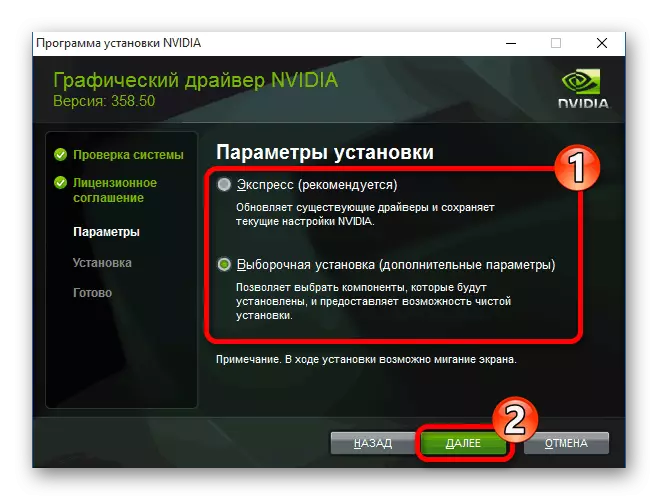
Եթե ձեր սարքն ունի պտուտակահան, եւ այն կրկին լուսավորվում է, սպասեք տասը րոպե:
- Hold Win + R- ը, եթե որոշակի ժամանակ ոչինչ չի փոխվել:
- Անգլերենի դասավորությունը կուրորեն մուտքագրեք
Անջատում / R.
Եւ գործարկեք Enter ստեղնը:
- Աուդիո ազդանշանից հետո կամ տասնմեկ վայրկյան հետո սեղմեք Enter:
- Կլինի համակարգչի վերագործարկում: Եթե դա տեղի չի ունենում, ստիպեք հարկադիր անջատում, պահելով հոսանքի կոճակը: Երբ ԱՀ-ն կրկին միացված է, ամեն ինչ պետք է աշխատի:
Վերոնշյալ նկարագրված բոլոր քայլերը կատարելուց հետո համակարգում տեղադրվելու է NVIDIA վիդեո քարտի վարորդը, եւ սարքն ինքնին ճիշտ կաշխատի:
Windows 10-ում NVIDIA վարորդի տեղադրման խնդիրը հեշտությամբ լուծվում է համապատասխան ծրագրային բաղադրիչների ամբողջական վերականգնմամբ: Մաքուր տեղադրումից հետո OS Ոչ մի սխալ չի դրսեւորվում, քանի որ այն սովորաբար տեղի է ունենում թարմացման կենտրոնի միջոցով վարորդներին ինքնաբերաբար բեռնվելուց հետո:
